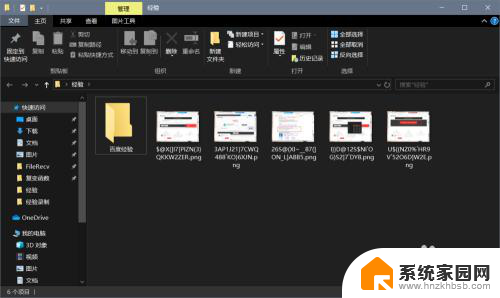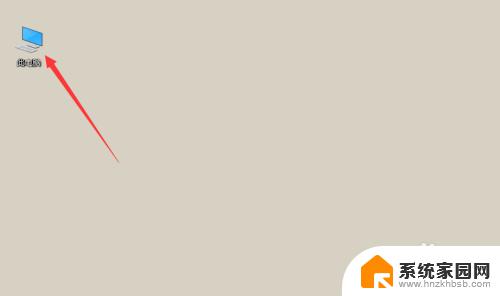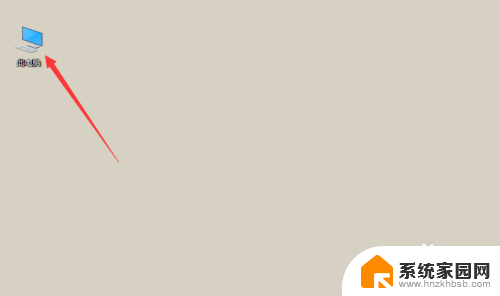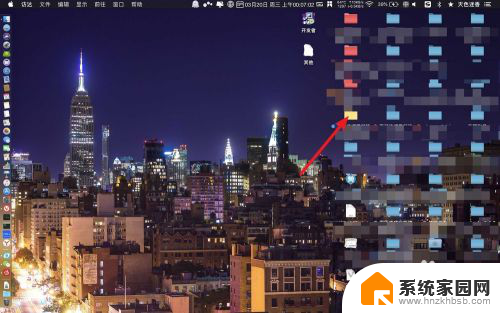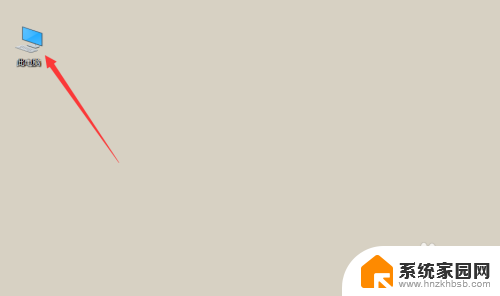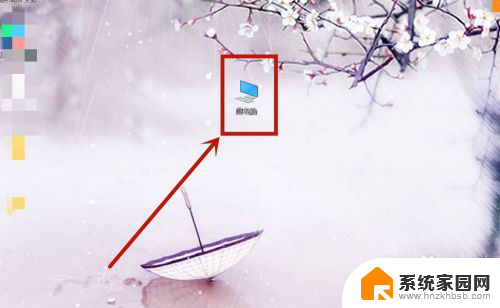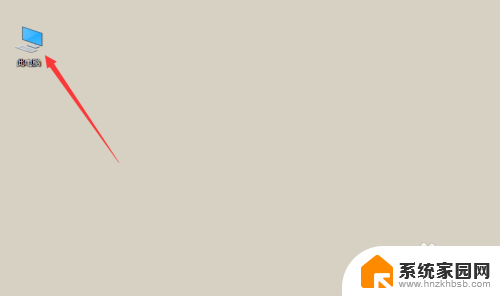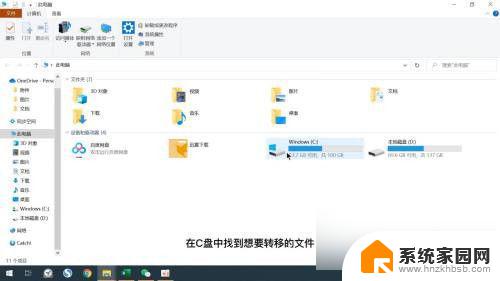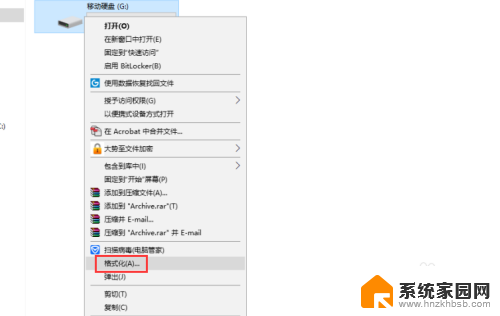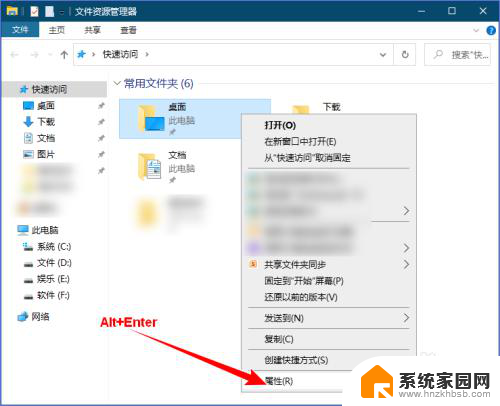电脑上移动文件夹怎么移动 电脑文件夹怎么拖动移动
更新时间:2024-04-25 10:01:26作者:jiang
在日常使用电脑的过程中,我们经常需要将文件夹在不同位置之间移动,这样可以更好地整理和管理我们的文件,要在电脑上移动文件夹,最常用的方法就是通过拖动的方式进行移动。只需要点击文件夹并按住鼠标左键不放,然后将其拖动到目标位置释放即可完成移动操作。这种简单而便捷的操作方式让我们能够轻松地对文件夹进行重新排列,提高工作效率。
具体方法:
1.首先,点击"此电脑“,进入我的电脑。
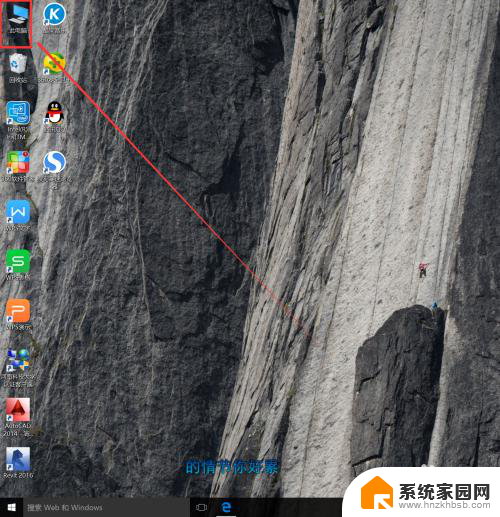
2.接着,找到自己想要移动的文件夹。点击选中,但是不要进入。
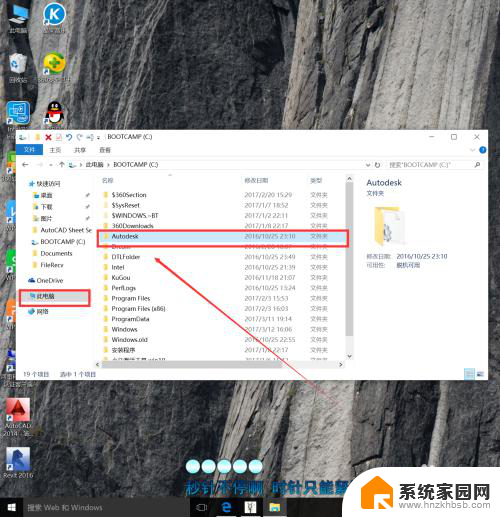
3.然后,点击“主页”。然后找到“移动到”点击进入。
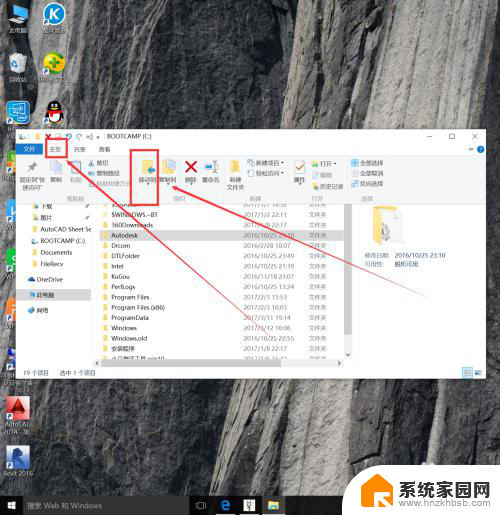
4.接着,选择自己想要移动到的文件夹。
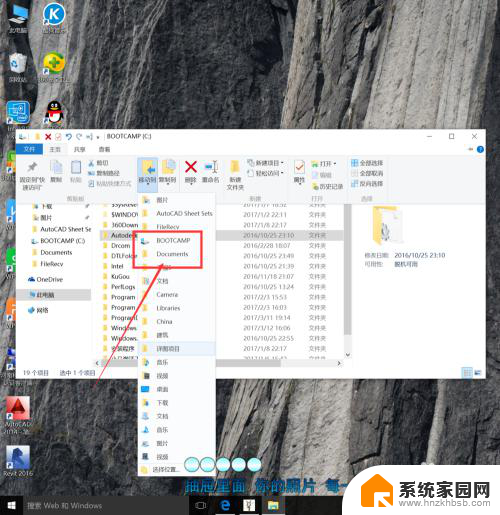
5.选择好文件夹后,点击即可。再返回会发现文件已经移动。
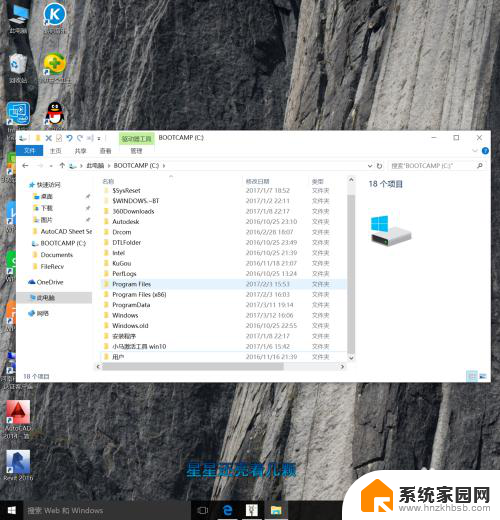
以上是关于如何在电脑上移动文件夹的全部内容,如果您遇到相同的情况,可以按照小编的方法来解决问题。